갑자기 컴퓨터 화면이 파랗게 변하면서 ‘PROCESS_HAS_LOCKED_PAGES’라는 섬뜩한 메시지가 떴던 경험, 혹시 있으신가요? 저도 예전에 중요한 보고서를 작성하던 중에 이 오류를 만나 순간 식은땀을 흘렸던 기억이 생생합니다. 바쁜 현대인의 삶 속에서 이런 예측 불가능한 시스템 오류는 정말이지 스트레스 그 자체인데요.
도대체 이 블루스크린의 정체는 무엇이며, 왜 갑자기 우리를 찾아오는 걸까요? 그리고 이 골치 아픈 문제를 어떻게 하면 깔끔하게 해결할 수 있을지 궁금하시죠? 아래 글에서 그 모든 궁금증을 확실히 알려드릴게요!
블루스크린, 그 섬뜩한 파란 화면의 정체

갑자기 찾아오는 비상 경고, 심장이 덜컥!
누구나 한 번쯤 겪어봤을 법한, 컴퓨터를 사용하다 갑자기 파란 화면이 뜨면서 모든 작업이 중단되는 순간! 정말이지 심장이 덜컥 내려앉는 경험이죠. 저도 예전에 중요한 마감 기한을 앞두고 밤샘 작업을 하던 중에 이 파란 화면을 만나 순간 망연자실했던 기억이 생생합니다. 그 순간의 당황스러움과 막연한 불안감은 정말 이루 말할 수 없어요. 마치 모든 것을 잃어버린 듯한 기분까지 들곤 하죠. 이 블루스크린은 윈도우 운영체제가 더 이상 시스템을 안전하게 운영할 수 없을 때, 추가적인 손상을 막기 위해 강제로 모든 작업을 멈추고 에러 메시지를 표시하는 일종의 비상 경고랍니다. 사용자 입장에서는 정말이지 불청객 중의 불청객이지만, 사실은 심각한 내부 문제를 알려주는 중요한 신호라고 할 수 있어요.
시스템이 보내는 SOS 신호, 왜 뜨는 걸까?
이처럼 갑작스럽게 등장하는 블루스크린은 단순한 프로그램 오류가 아니라, 하드웨어나 핵심 소프트웨어에 심각한 문제가 발생했다는 명백한 증거입니다. 특히 오늘 우리가 이야기할 ‘PROCESS_HAS_LOCKED_PAGES’라는 메시지는 특정 상황에서 메모리 관리의 심각한 오류가 발생했음을 의미하는데요. 마치 우리 몸의 장기 중 하나가 제 기능을 못해서 온몸에 이상 신호가 오는 것과 비슷하다고 볼 수 있죠. 컴퓨터는 여러 부품이 유기적으로 연결되어 작동하는 복잡한 기계이기 때문에, 아주 작은 부분의 문제라도 전체 시스템에 치명적인 영향을 줄 수 있습니다. 이 글을 통해 이 골치 아픈 오류의 정체를 파악하고, 제가 직접 겪어보고 해결했던 노하우까지 모두 풀어드릴 테니, 앞으로는 블루스크린을 만나도 당황하지 마세요!
PROCESS_HAS_LOCKED_PAGES, 대체 무슨 뜻이야?
알쏭달쏭한 오류 코드, 쉽게 풀어보니
PROCESS_HAS_LOCKED_PAGES (오류 코드 0x00000076). 이 길고 어려운 영문 메시지를 보면 일단 머리부터 아파오죠. 하지만 막상 그 의미를 알고 나면 ‘아, 그래서 그랬구나!’ 하고 무릎을 탁 치게 될 거예요. 이 메시지는 간단히 말해, “어떤 프로그램이나 장치가 메모리(RAM)의 특정 영역을 잠가서 사용하고 있는데, 그 사용이 끝났음에도 불구하고 잠금을 제대로 해제하지 못했다”는 뜻입니다. 쉽게 비유하자면, 내가 중요한 서류를 보려고 도서관의 특정 책상을 예약해서 사용했는데, 다 쓰고 나서도 예약 해제를 안 해서 다른 사람이 그 책상을 쓸 수 없는 상황과 비슷하달까요? 컴퓨터에서 이런 일이 발생하면 시스템이 엉켜버리게 되고, 결국 블루스크린으로 이어지는 거죠.
장치 드라이버와 메모리의 불편한 진실
그렇다면 누가 이런 잠금을 제대로 해제하지 못하는 걸까요? 대부분의 경우, 이 오류의 주범은 바로 ‘장치 드라이버’입니다. 장치 드라이버는 여러분이 사용하는 그래픽카드, 사운드카드, 네트워크 카드, 프린터 등 모든 하드웨어 장치들이 윈도우와 원활하게 소통할 수 있도록 돕는 아주 중요한 소프트웨어예요. 드라이버가 입출력(I/O) 작업을 수행할 때, 데이터 처리를 위해 메모리의 특정 페이지를 임시로 ‘잠금’ 상태로 만듭니다. 그런데 이 드라이버에 문제가 생겨서 작업을 마친 후에도 잠금을 풀어주지 못하면, 다른 프로세스들이 그 메모리 영역을 사용하지 못하게 되고, 결국 시스템 전체가 먹통이 되는 겁니다. 제가 예전에 경험했던 블루스크린도 알고 보니 오래된 사운드 드라이버 때문이었더라고요. 드라이버 하나가 이렇게 큰 문제를 일으킬 수 있다는 사실에 저도 참 놀랐습니다.
숨겨진 범인 찾기: 드라이버와 하드웨어의 충돌
블루스크린의 주범, 너의 정체를 밝힌다!
PROCESS_HAS_LOCKED_PAGES 오류가 장치 드라이버 문제에서 비롯된다는 사실을 알았으니, 이제 어떤 드라이버가 문제인지 찾아내야겠죠? 사실 특정 드라이버 하나를 딱 집어내기는 어렵습니다. 하지만 경험상, 시스템과 빈번하게 데이터를 주고받는 네트워크 어댑터, 그래픽카드, 그리고 심지어 USB 컨트롤러 드라이버 같은 곳에서 문제가 발생하는 경우가 많아요. 특히 드라이버가 최신 버전이 아니거나, 윈도우 업데이트와 충돌하거나, 혹은 아예 손상된 경우에 이런 오류를 일으킬 확률이 높습니다. 마치 중요한 회의에서 한 명이 자기 역할을 제대로 못하면 전체 회의가 엉망이 되는 것과 같다고 볼 수 있죠. 제 경우에는 게임 도중 갑자기 블루스크린이 뜨는 일이 잦았는데, 그래픽카드 드라이버를 최신으로 업데이트하고 나니 문제가 싹 사라졌습니다.
내장형 모뎀, 혹시 네가 문제였니?
또 하나의 의외의 복병이 있습니다. 바로 ‘내장형 모뎀’을 사용하고 계신 경우인데요. 요즘은 대부분 랜카드를 사용하지만, 혹시라도 구형 PC에서 내장형 모뎀을 통해 인터넷을 연결하고 있다면 이 부분이 블루스크린의 원인일 수 있습니다. 내장형 모뎀은 오래된 기술이고, 최신 운영체제와의 호환성 문제나 드라이버 충돌로 인해 PROCESS_HAS_LOCKED_PAGES 오류를 유발할 수 있어요. 저의 지인 중에서도 내장형 모뎀 때문에 골머리를 앓다가 외장형 모뎀으로 바꾸고 나서야 비로소 블루스크린에서 해방된 사례가 있습니다. 만약 이 오류를 겪고 있고 내장형 모뎀을 사용 중이라면, 외장형 모뎀으로 교체하는 것을 진지하게 고려해 보시는 것을 추천해요.
하드웨어 충돌, 생각보다 흔한 일!
드라이버 문제 외에도 하드웨어 자체의 충돌도 PROCESS_HAS_LOCKED_PAGES 오류의 원인이 될 수 있습니다. 예를 들어, 최근에 새로운 RAM을 추가했거나, 그래픽카드를 교체하는 등의 하드웨어 변경이 있었다면, 기존 시스템과의 호환성 문제가 생길 수 있습니다. 각기 다른 하드웨어가 윈도우의 제한된 시스템 자원을 사용하려고 할 때, 드라이버가 이 자원 관리를 제대로 못하면 충돌이 발생하고, 결국 윈도우가 시스템을 보호하기 위해 블루스크린을 띄우는 거죠. 이런 문제는 단순히 드라이버 재설치나 업데이트만으로 해결되지 않을 수도 있기 때문에, 최근에 변경된 하드웨어가 있는지 꼼꼼히 확인해 볼 필요가 있습니다.
긴급 상황 대처법! 지금 당장 시도해볼 해결책
첫 번째 스텝, 윈도우 최신 업데이트는 필수!
블루스크린을 만났을 때 가장 먼저 시도해볼 수 있는, 그리고 가장 효과적인 방법 중 하나는 바로 윈도우를 최신 버전으로 업데이트하는 것입니다. 마이크로소프트는 시스템 안정성을 향상시키고, 알려진 버그들을 수정하기 위해 주기적으로 서비스 팩과 다양한 업데이트를 제공하거든요. 이 업데이트들 속에는 드라이버 관련 버그 수정이나 시스템의 메모리 관리 효율을 높이는 패치들이 포함되어 있는 경우가 많습니다. 제가 예전에 다른 블루스크린을 만났을 때도, 윈도우 업데이트를 진행하고 나니 마법처럼 문제가 해결되었던 경험이 있습니다. 그러니 블루스크린이 떴다면 일단 윈도우 업데이트부터 확인하고 설치해 보세요. 의외로 간단하게 문제가 해결될 수도 있습니다.
드라이버 업데이트, 어디서부터 시작해야 할까?
윈도우 업데이트로도 문제가 해결되지 않았다면, 이제 직접 문제의 원인이 될 만한 장치 드라이버를 찾아 업데이트해야 합니다. 어디서부터 시작해야 할지 막막하시죠? 일단 윈도우 검색창에 ‘장치 관리자’를 입력해서 실행해 보세요. 장치 관리자 창을 열었을 때, 노란색 느낌표나 물음표가 떠 있는 장치가 있다면 그 장치의 드라이버에 문제가 있을 가능성이 큽니다. 해당 장치를 마우스 오른쪽 버튼으로 클릭해서 ‘드라이버 업데이트’를 시도하거나, 혹은 제조사 웹사이트에 직접 방문하여 최신 버전의 드라이버를 다운로드한 후 수동으로 설치하는 것이 가장 확실한 방법입니다. 드라이버를 업데이트한 후에 오히려 문제가 생겼다면, ‘이전 버전으로 롤백’ 기능을 사용해 보는 것도 좋은 해결책이 될 수 있습니다. 저도 이 방법으로 여러 번 위기를 넘겼답니다.
그래도 안 된다면? 놓치기 쉬운 숨겨진 복병들
혹시 메모리(RAM)가 문제일까?
드라이버 업데이트나 윈도우 업데이트를 다 해봤는데도 PROCESS_HAS_LOCKED_PAGES 오류가 계속 발생한다면, 이번에는 ‘메모리(RAM)’를 의심해봐야 합니다. 램 자체가 불량이거나, 여러 개의 램을 사용하고 있는데 그중 하나가 고장 났을 때, 혹은 램 슬롯에 제대로 장착되지 않았을 때도 이런 유형의 메모리 관리 오류가 발생할 수 있습니다. 컴퓨터를 껐다가 다시 켜서 램을 슬롯에서 뺐다가 다시 꾹 눌러서 재장착해 보세요. ‘딸깍’ 소리가 날 때까지 확실하게 장착해야 합니다. 여러 개의 램을 사용하고 있다면, 하나씩 빼가면서 어떤 램이 문제인지 확인하는 것도 좋은 방법이에요. 윈도우에 내장된 ‘메모리 진단 도구’를 사용해서 램의 이상 유무를 검사해 보는 것도 추천합니다. 간과하기 쉽지만, 램 문제 역시 블루스크린의 주요 원인 중 하나라는 점을 꼭 기억해두세요.
오래된 주변 기기도 의심해 봐야 할 때
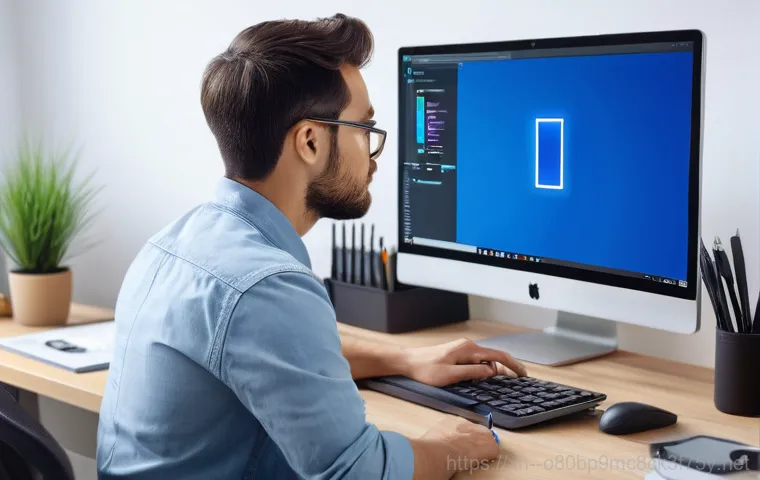
컴퓨터 본체 내부의 문제뿐만 아니라, 외부에 연결된 오래된 주변 기기들도 PROCESS_HAS_LOCKED_PAGES 오류의 원인이 될 수 있습니다. 예를 들어, 구형 USB 장치, 외장 하드 드라이버, 혹은 특정 웹캠 드라이버 등이 최신 윈도우와 호환성 문제를 일으키거나, 불안정한 드라이버 때문에 메모리 관리 오류를 유발할 수 있습니다. 만약 최근에 새로운 주변 기기를 연결했거나, 오래된 장치를 계속 사용하고 있다면, 해당 장치를 잠시 분리한 후 컴퓨터를 재부팅하여 문제가 해결되는지 확인해 보세요. 제가 예전에 쓰던 구형 스캐너 드라이버가 최신 윈도우와 자꾸 충돌해서 블루스크린이 떴던 적이 있었는데, 결국 스캐너를 교체하고 나서야 문제가 해결되었던 경험이 있습니다. 사소해 보이는 주변 기기 하나가 시스템 전체를 망가뜨릴 수 있다는 점을 항상 염두에 두어야 합니다.
미리미리 예방하자! PC 건강을 지키는 꿀팁
정기적인 점검은 선택 아닌 필수!
블루스크린은 한 번 겪고 나면 정말이지 끔찍한 기억으로 남죠. 하지만 평소에 작은 습관만 들여도 이런 끔찍한 상황을 충분히 예방할 수 있습니다. 가장 기본적이면서도 중요한 것은 윈도우 업데이트를 항상 최신 상태로 유지하는 것입니다. 마이크로소프트는 보안 취약점뿐만 아니라 시스템 안정성을 저해하는 다양한 버그들도 꾸준히 패치하고 있으니, 자동 업데이트를 활성화해두는 것이 좋습니다. 또한, 한 달에 한 번 정도는 디스크 조각 모음, 불필요한 파일 정리, 바이러스 및 악성 코드 검사 등을 진행하여 시스템을 쾌적하게 유지해 주세요. 마치 우리 몸도 정기적인 건강 검진이 중요하듯이, PC도 주기적인 점검이 필수라는 사실!
시스템 복원 지점, 보험처럼 활용하기
새로운 소프트웨어를 설치하거나, 드라이버를 업데이트하기 전에는 항상 ‘시스템 복원 지점’을 만들어 두는 습관을 들이세요. 이 기능은 마치 컴퓨터의 타임머신과 같아서, 만약 어떤 문제(예: 블루스크린)가 발생했을 때 컴퓨터를 이전의 정상적인 상태로 되돌릴 수 있게 해줍니다. 저는 새로운 게임을 설치하거나 중요한 드라이버를 업데이트하기 전에는 항상 복원 지점을 만들어 둡니다. 혹시라도 문제가 생기면 심리적으로 훨씬 안정감을 느낄 수 있고, 문제를 해결하는 데 드는 시간과 노력을 크게 줄일 수 있기 때문이죠. 시스템 복원 지점은 여러분의 소중한 PC를 지켜주는 든든한 보험과 같으니, 꼭 활용해 보시길 바랍니다.
블루스크린에 대한 흔한 오해와 진짜 진실
“무조건 포맷만이 답”이라는 편견
많은 분들이 블루스크린을 만나면 ‘아, 이제 포맷만이 답이구나’ 하고 생각하시곤 합니다. 저도 처음에는 그랬어요. 하지만 PROCESS_HAS_LOCKED_PAGES를 포함한 대부분의 블루스크린 오류는 사실 포맷 없이도 해결 가능한 경우가 훨씬 많습니다. 드라이버 업데이트, 시스템 복원, 하드웨어 점검 등 앞에서 제가 설명해 드린 방법들을 차근차근 시도해 보면, 의외로 간단하게 문제를 해결할 수 있습니다. 물론, 모든 방법을 동원해도 해결되지 않는다면 최후의 수단으로 포맷을 고려해야겠지만, 처음부터 포맷을 떠올리기보다는 문제 해결을 위한 노력을 먼저 해보는 것이 중요합니다. 포맷은 시간도 오래 걸리고 백업도 번거로운 작업이니까요!
오류 코드, 꼼꼼히 확인하면 답이 보인다!
블루스크린 화면에는 항상 ‘PROCESS_HAS_LOCKED_PAGES (0x00000076)’처럼 특정 오류 코드와 메시지가 함께 표시됩니다. 이 오류 코드는 문제의 성격을 파악하는 데 결정적인 단서가 됩니다. 0x0000007A는 하드 디스크 문제일 가능성이 높고, 0x0000001A는 램 문제일 수 있듯이, 각 코드마다 의미하는 바가 다르거든요. 그러니 블루스크린이 떴을 때는 당황하지 말고 꼭 오류 코드를 사진으로 찍어두거나 정확히 메모해 두세요. 이 코드를 가지고 검색을 해보면 훨씬 더 빠르고 정확한 해결책을 찾을 수 있습니다. 마치 의사 선생님이 병명을 알려주듯이, 이 오류 코드가 바로 여러분의 PC가 겪고 있는 고통의 이름이니까요!
전문가에게 맡기기 전, 이것만은 확인하세요
수리 맡기기 전, 이것만은 꼭 확인하세요
위에서 제가 알려드린 여러 방법들을 시도해 봤는데도 불구하고 PROCESS_HAS_LOCKED_PAGES 오류가 계속 발생한다면, 이제는 전문가의 도움을 받는 것이 가장 현명한 방법일 수 있습니다. 하지만 바로 수리점으로 달려가기 전에 몇 가지 사항만 더 확인해 보세요. 혹시 최근에 설치한 소프트웨어나 하드웨어가 있지는 않은지, 특정 프로그램을 실행했을 때만 유독 블루스크린이 자주 뜨는 건 아닌지 등을 꼼꼼히 정리해두면 좋습니다. 이런 상세한 정보들은 전문가가 문제를 진단하는 데 큰 도움이 됩니다. 마치 의사 선생님에게 증상을 정확히 설명해야 올바른 진단이 나오는 것처럼, PC 수리도 마찬가지입니다. 최대한 많은 정보를 제공할수록 더 빠르고 정확한 진단과 해결이 가능해진다는 사실을 잊지 마세요.
믿을 수 있는 업체 선정, 나만의 노하우
PC 수리 업체를 선정할 때는 단순히 가격만 보고 결정하기보다는, 정직하고 신뢰할 수 있는 곳을 선택하는 것이 무엇보다 중요합니다. 주변 지인의 추천을 받거나, 온라인 후기를 꼼꼼히 살펴보는 것도 좋은 방법이에요. 특히 PROCESS_HAS_LOCKED_PAGES처럼 드라이버나 하드웨어 관련 문제라면, 전문적인 진단 장비와 경험을 갖춘 곳이 유리합니다. 수리 전에 충분히 상담을 받고, 어떤 문제가 원인인지, 수리 비용은 얼마인지, 어떤 부품을 교체하는지 등을 명확하게 설명을 듣는 것도 중요합니다. 불필요한 수리를 권유하는 업체도 있으니, 항상 꼼꼼하게 확인하고 궁금한 점은 주저 말고 물어보세요. 내 소중한 PC, 아무에게나 맡길 수는 없잖아요?
| 오류 코드 (Hex) | 오류 이름 | 주요 원인 | 간단한 해결책 |
|---|---|---|---|
| 0x00000076 | PROCESS_HAS_LOCKED_PAGES | 장치 드라이버 문제 (I/O 작업 후 페이지 해제 실패), 하드웨어 충돌, 내장형 모뎀 | 최신 서비스 팩 설치, 드라이버 업데이트/롤백, 외장형 모뎀 교체 |
| 0x0000007A | KERNEL_DATA_INPAGE_ERROR | 하드 디스크 불량 (배드 섹터), RAM 오류, 바이러스, 컨트롤러 드라이버 문제 | 하드 디스크 검사 (chkdsk), RAM 테스트, 바이러스 검사 |
| 0x0000007B | INACCESSIBLE_BOOT_DEVICE | 부팅 장치 접근 불가능 (HDD/SSD 고장, 드라이버 충돌, BIOS 설정 오류) | BIOS/UEFI 설정 확인, SATA 케이블 점검, 부팅 드라이버 복구 |
| 0x0000001A | MEMORY_MANAGEMENT | 메모리(RAM) 불량 또는 호환성 문제, 드라이버 충돌 | RAM 테스트 및 재장착, 드라이버 업데이트 |
| 0x00000124 | WHEA_UNCORRECTABLE_ERROR | 하드웨어 고장 (CPU, RAM, 메인보드 등), 과도한 오버클럭, 전원 공급 문제 | 하드웨어 점검/교체, 오버클럭 해제, 전원 공급 장치 점검 |
글을 마치며
이처럼 PROCESS_HAS_LOCKED_PAGES 블루스크린은 우리를 당황하게 만들지만, 그 원인을 정확히 알고 차근차근 해결해나간다면 충분히 극복할 수 있는 문제입니다. 제가 직접 겪었던 경험들을 바탕으로 알려드린 꿀팁들이 여러분의 소중한 PC를 지키는 데 조금이나마 도움이 되었기를 바랍니다. 무엇보다 중요한 건 평소에 꾸준히 관심을 가지고 관리하는 것이 아닐까 싶어요. 여러분의 컴퓨터도 잘 관리해주면 오랫동안 든든한 동반자가 되어줄 테니까요. 오늘 포스팅이 부디 여러분의 PC 스트레스를 확 날려버리는 시원한 해결책이 되었기를 바라며, 다음에도 더 유익한 정보로 찾아오겠습니다!
알아두면 쓸모 있는 정보
1. 윈도우 업데이트는 항상 최신 상태로 유지해주세요. 마이크로소프트는 주기적으로 버그 수정 및 안정화 패치를 제공하여 시스템 문제를 예방하는 데 큰 도움이 됩니다.
2. 새로운 하드웨어나 소프트웨어를 설치하기 전에는 ‘시스템 복원 지점’을 만들어두는 습관을 들이세요. 문제가 발생했을 때 시간을 되돌릴 수 있는 든든한 보험이 될 거예요.
3. 주기적으로 장치 관리자를 확인하여 드라이버가 최신 버전인지, 혹은 문제 있는 드라이버는 없는지 살펴보세요. 특히 그래픽카드나 네트워크 드라이버는 자주 확인하는 것이 좋습니다.
4. PC 내부 청소를 게을리하지 마세요! 먼지가 쌓이면 발열 문제가 생기고, 이는 하드웨어 오작동의 원인이 될 수 있습니다. 에어 스프레이 등으로 주기적으로 청소해 주는 것이 좋습니다.
5. 수상한 웹사이트 방문이나 검증되지 않은 프로그램 설치는 피해주세요. 바이러스나 악성 코드는 시스템 충돌의 주범이 될 수 있으니 항상 주의하는 것이 중요합니다.
중요 사항 정리
PROCESS_HAS_LOCKED_PAGES 오류는 처음 마주하면 정말 당황스럽지만, 크게 걱정할 필요는 없습니다. 제가 직접 겪어보고 수많은 케이스를 통해 알게 된 핵심은 바로 ‘장치 드라이버’와 ‘메모리 관리’에 그 원인이 있다는 사실입니다. 윈도우 운영체제는 수많은 장치 드라이버와 상호작용하며 메모리 자원을 효율적으로 관리해야 하는데, 이 과정에서 작은 문제라도 발생하면 블루스크린이라는 형태로 사용자에게 경고를 보내게 됩니다. 특히 최신 서비스 팩을 설치하지 않았거나, 특정 하드웨어 드라이버가 오래되었거나 손상되었을 때 이러한 문제가 자주 발생하곤 합니다. 마치 복잡한 오케스트라에서 한 악기가 불협화음을 내면 전체 연주가 망가지는 것과 비슷하달까요? 중요한 것은 문제를 외면하지 않고, 하나씩 점검하며 해결해나가는 적극적인 자세입니다. 제가 예전에 게임 중에 블루스크린이 자주 발생했을 때, 그래픽카드 드라이버 업데이트 하나로 문제가 해결되었던 것처럼, 의외로 간단한 해결책이 있을 수도 있으니 지레짐작으로 포기하지 마세요!
✅ 블루스크린, 이제는 두려워하지 마세요!
- 원인 파악이 첫 걸음: 대부분의 PROCESS_HAS_LOCKED_PAGES 오류는 장치 드라이버나 하드웨어 충돌에서 시작됩니다. 정확한 오류 코드를 확인하는 것이 해결의 시작점이에요.
- 윈도우 업데이트는 필수: 시스템 안정성을 위해 항상 최신 윈도우 업데이트를 유지해야 합니다. 대부분의 버그는 업데이트를 통해 해결될 수 있어요.
- 드라이버 관리의 중요성: 그래픽카드, 네트워크 카드 등 주요 장치의 드라이버를 최신 상태로 유지하고, 문제가 생기면 롤백 기능을 활용하는 것도 좋은 방법입니다. 저처럼 오래된 사운드 드라이버 때문에 고생했던 분들도 많을 거예요.
- 하드웨어 점검: 램(RAM) 불량이나 접촉 불량, 그리고 내장형 모뎀 같은 구형 하드웨어 문제도 간과해서는 안 됩니다. 최근에 교체한 하드웨어가 있다면 호환성도 꼭 확인하세요.
- 예방이 최선: 정기적인 시스템 관리(청소, 조각 모음, 바이러스 검사)와 시스템 복원 지점 설정으로 미리미리 문제를 예방하는 것이 가장 중요합니다.
이처럼 블루스크린은 단순한 고장이 아니라, 우리 PC가 보내는 중요한 건강 신호라고 생각하시면 됩니다. 당황하지 마시고, 오늘 제가 알려드린 방법들을 차근차근 적용해보시면 분명 좋은 결과를 얻으실 수 있을 거예요. 여러분의 PC가 항상 건강하기를 바라며, 저는 다음에도 더욱 알찬 정보로 다시 찾아오겠습니다!
자주 묻는 질문 (FAQ) 📖
질문: ‘PROCESSHASLOCKEDPAGES’ 오류, 도대체 왜 갑자기 뜨는 건가요?
답변: 아, 그 섬뜩한 파란 화면의 ‘PROCESSHASLOCKEDPAGES’ 오류! 저도 중요한 작업 중에 갑자기 이 메시지를 보고는 심장이 쿵 내려앉았던 경험이 생생해요. 이 오류는 쉽게 말해서 우리 컴퓨터 안의 장치 드라이버가 제 역할을 제대로 못해서 생기는 문제라고 보시면 돼요.
마치 고속도로에서 차량 통행이 원활하게 이루어져야 하는데, 어떤 차 한 대가 길을 막고 비켜주지 않아 뒤에 줄줄이 정체가 발생하는 것과 비슷하달까요? 조금 더 기술적으로 설명하자면, 컴퓨터는 데이터를 처리할 때 메모리의 특정 부분을 ‘잠금’ 상태로 만들어서 다른 작업이 접근하지 못하게 보호하거든요.
그런데 이 잠긴 메모리 페이지를 다 사용하고 나면, 장치 드라이버가 제때 ‘잠금 해제’를 해줘야 하는데 그걸 못 할 때가 있어요. 주로 하드웨어와 관련된 드라이버, 예를 들면 그래픽 카드나 사운드 카드, 혹은 네트워크 카드 같은 장치들의 드라이버가 오작동했을 때 이런 일이 벌어지곤 한답니다.
그래서 갑자기 툭 튀어나와 우리를 당황하게 하는 거죠. 컴퓨터 입장에서는 “야, 나 이거 계속 잡고 있어야 해? 이제 놓아줘야 하는데!” 하면서 블루스크린을 띄우는 신호라고 생각하시면 편해요.
질문: 그럼 ‘PROCESSHASLOCKEDPAGES’ 오류가 떴을 때, 제가 직접 해볼 수 있는 해결 방법은 뭐가 있을까요?
답변: 이 오류 때문에 머리 아파하는 분들께 제가 직접 겪어보고 효과를 봤던 해결책들을 알려드릴게요! 가장 먼저 시도해볼 만한 건 바로 ‘최신 서비스 팩 설치’와 ‘드라이버 업데이트’예요. 윈도우 운영체제도 그렇고, 장치 드라이버들도 계속해서 버그를 수정하고 성능을 개선한 업데이트를 내놓거든요.
저도 예전에 비슷한 문제로 고생할 때, 윈도우 업데이트를 꼼꼼히 하고 그래픽 드라이버를 최신 버전으로 업데이트했더니 감쪽같이 사라지더라고요. 혹시 내장형 모뎀을 사용하고 계시다면, 이걸 외장형 모뎀으로 바꿔보는 것도 하나의 방법일 수 있다는 이야기도 있어요. 드라이버 충돌로 인한 문제일 가능성이 있기 때문에, 특히 인터넷 연결 중에 문제가 발생한다면 한 번 고려해볼 만하죠.
간단하게는 컴퓨터를 재부팅하는 것만으로도 임시적으로 해결될 때도 있지만, 근본적인 해결을 위해서는 서비스 팩과 드라이버 업데이트를 최우선으로 해보시는 걸 추천합니다. 생각보다 많은 문제가 업데이트 한 방으로 해결되는 경우가 많으니까요!
질문: 오류 재발을 막기 위한 예방 꿀팁이나, 정말 안될 때 대처법도 알려주세요!
답변: 한번 겪고 나면 다시는 겪고 싶지 않은 블루스크린, 맞죠? 재발을 막고 싶다면 평소에 몇 가지 습관을 들이는 게 중요해요. 첫 번째는 역시 ‘주기적인 드라이버 업데이트’예요.
제조사 웹사이트나 공식 유틸리티를 통해서 항상 최신 드라이버를 유지하는 것만으로도 많은 문제를 예방할 수 있어요. 물론, 너무 잦은 업데이트가 오히려 문제를 일으킬 때도 있으니, 문제가 없다면 안정적인 버전을 유지하는 것도 방법입니다. 두 번째는 ‘불필요한 프로그램 정리’예요.
백그라운드에서 실행되는 프로그램이 너무 많거나, 서로 충돌을 일으킬 만한 프로그램들이 있다면 시스템에 부하를 주거나 드라이버 간의 엉킴을 유발할 수 있거든요. 저도 가끔 컴퓨터가 버벅거린다 싶으면 작업 관리자 열어서 불필요한 프로그램들을 꺼주곤 하는데, 이게 의외로 효과가 좋아요.
만약 위 방법들을 다 해봤는데도 계속해서 같은 오류가 발생한다면, 그때는 ‘전문가의 도움’을 받는 게 가장 현명한 방법일 수 있어요. 혼자서 해결하기 어려운 하드웨어적인 문제나 복잡한 시스템 설정 문제는 괜히 건드렸다가 더 큰 고장을 유발할 수도 있으니까요. 믿을 수 있는 수리점에 방문해서 정확한 진단을 받아보는 것이 속 편하답니다.
컴퓨터는 우리 생활의 필수품이니까, 항상 건강하게 관리해주는 게 제일 중요하다고 생각해요!
